Převádějte, upravujte a komprimujte videa/audia ve více než 1000 formátech ve vysoké kvalitě.
[Vyřešeno] Jak bez námahy odstranit vodoznak CapCut
Jak odstranit vodoznak z CapCutu? Pokud jste někdy používali CapCut k úpravě videí, možná jste narazili na nepříjemný problém: vodoznak, který se objeví na vašem finálním videu. Naštěstí existuje několik způsobů, jak tento problém vyřešit. Tento příspěvek vás provede různými metodami odstraňování vodoznaků z CapCutu, od funkcí verze Pro až po alternativní nástroje, abyste si mohli snadno užívat videa a obrázky bez vodoznaků.
Seznam průvodců
Základní informace o vodoznakech CapCut Jak odstranit vodoznak CapCut pro uživatele Pro verze Bezplatný způsob, jak odstranit vodoznak CapCut bez oříznutí videí Online nástroj pro odstranění vodoznaků CapCut z malých videíZákladní informace o vodoznakech CapCut
CapCut, populární bezplatná aplikace pro střih videa, automaticky přidává k videím vytvořeným v základní verzi vodoznak. Tento vodoznak slouží k propagaci aplikace a její značky, ale může být nepříjemný pro uživatele, kteří chtějí vytvářet obsah bez jakéhokoli brandingu. Pokud sdílíte nebo nahráváte videa s vodoznakem CapCut, pravděpodobně přitáhnou pozornost diváků a dokonce ovlivní běžné sledování.
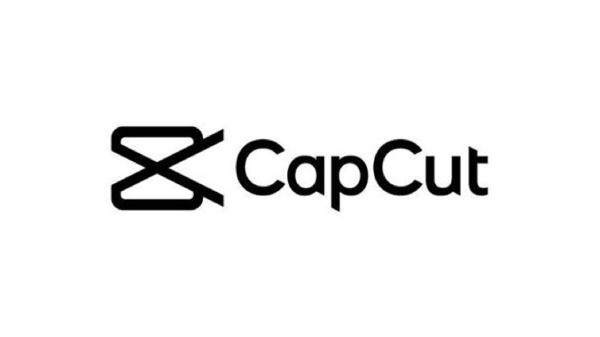
Vodoznak se obvykle objevuje v rohu videa a může rušit, zejména u profesionálních nebo osobních projektů. I když je vodoznak součástí bezplatné verze, existuje několik způsobů, jak ho odstranit, od upgradu na verzi Pro až po použití nástrojů a editačních aplikací třetích stran.
Jak odstranit vodoznak CapCut pro uživatele Pro verze
Pokud jste uživatelem CapCut Pro, máte štěstí! Verze Pro vám umožňuje snadno a bez problémů odstranit vodoznak. Díky této funkci můžete exportovat svá videa zcela bez vodoznaků, což vašemu obsahu dodá elegantní a profesionální vzhled. Po úpravě videa jej můžete exportovat přímo bez nutnosti dalšího kroku odstraňování vodoznaku CapCut. V této části vás příspěvek provede jednoduchými kroky k... odstranit vodoznak CapCut pomocí verze Pro. Projekt můžete snadno vytvořit a exportovat bez vodoznaku CapCut.
Krok 1Spusťte CapCut v počítači a kliknutím na tlačítko „Importovat“ vytvořte projekt pro editaci videa.
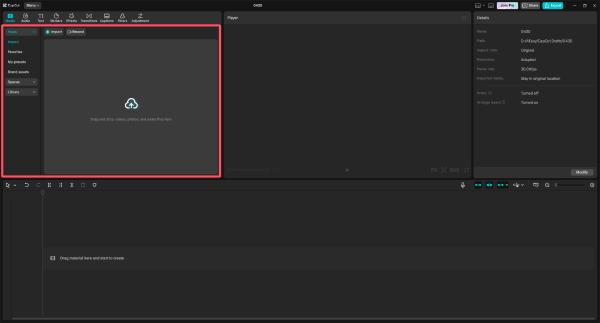
Krok 2Na panelu nástrojů poblíž rozhraní videa můžete kliknout na různé nástroje pro úpravu videa.
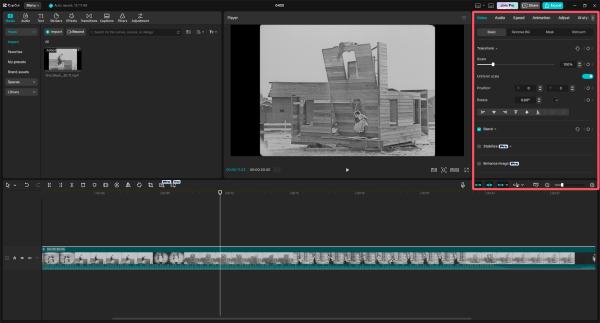
Krok 3Po úpravě videa klikněte na tlačítko „Exportovat“ a uložte projekt bez vodoznaku CapCut.
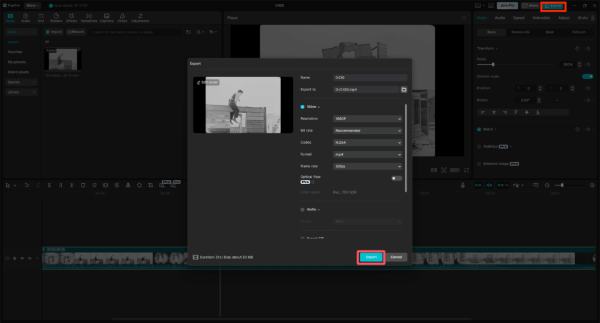
Bezplatný způsob, jak odstranit vodoznak CapCut bez oříznutí videí
Pokud nechcete platit za CapCut Pro, stále existují bezplatné metody, jak odstranit vodoznak bez oříznutí videa. Jednou z vynikajících možností je 4Easysoft Total Video ConverterTento všestranný nástroj nejen pomáhá s převodem video formátů, ale také nabízí jednoduchý způsob, jak z klipů odstranit nežádoucí vodoznaky. Kromě toho můžete přidat do videa vlastní vodoznak k ochraně vašich autorských práv.

Díky intuitivnímu rozhraní můžete snadno nahrát video a nechat software, aby se postaral o proces odstranění vodoznaku, a to vše bez kompromisů v kvalitě nebo integritě vašeho záznamu. Ať už jste začátečník nebo profesionál, 4Easysoft Total Video Converter vám může pomoci rychle dokončit úkol odstranění vodoznaků. Nyní si přečtěte a ponořte se do toho, jak můžete pomocí tohoto nástroje zdarma odstranit vodoznak CapCut!

Bezproblémově odstraňte vodoznak CapCut z videa.
Po odstranění vodoznaku CapCut to neovlivní kvalitu videa.
Podpora úprav videa po odstranění vodoznaku CapCut.
Podpora exportu komprimovaných videí až v 600 formátech.
100% Secure
100% Secure
Krok 1Spusťte v počítači program 4Easysoft Total Video Converter a na kartě „Nástroje“ klikněte na tlačítko „Odstranění vodoznaku z videa“.
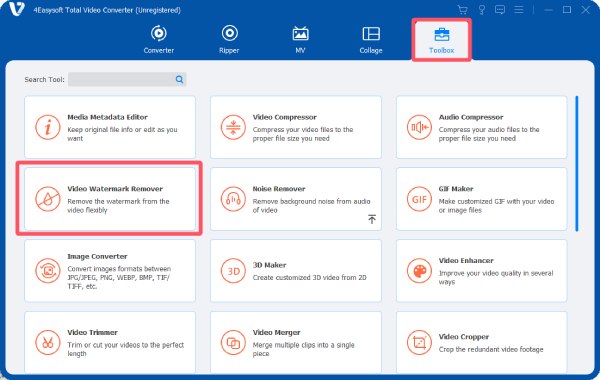
Krok 2Klikněte na tlačítko „Přidat soubory“ pro import videa s vodoznakem CapCut pro okamžité odstranění.

Krok 3Klikněte na tlačítko „Přidat oblast pro odstranění vodoznaku“ pro odstranění vodoznaku CapCut z videa. Nakonec klikněte na tlačítko „Exportovat“.
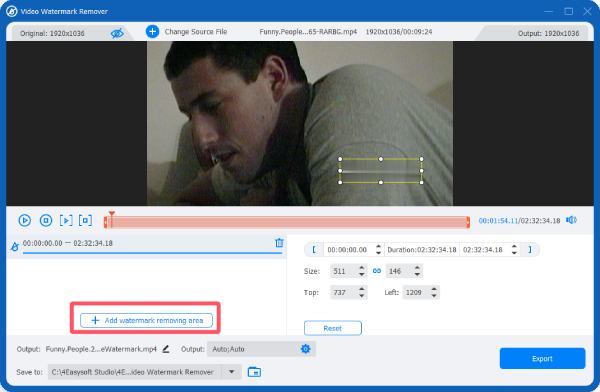
Online nástroj pro odstranění vodoznaků CapCut z malých videí
Pro menší videa mohou být rychlým a efektivním řešením online nástroje jako 123 Watermark Remover. Tento snadno použitelný nástroj vám umožňuje nahrát video a automaticky odstranit vodoznaky CapCut bez nutnosti složitého softwaru. Přestože existuje omezení velikosti nahrávaného video souboru, u některých malých videí vám 123 Watermark Remover může pomoci s úkolem rychle.
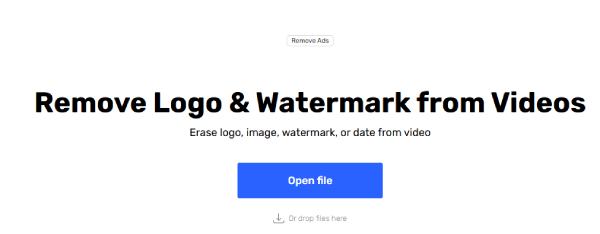
Ať už máte napjatý termín, nebo jen dáváte přednost bezproblémové variantě odstranění vodoznaků z GIFů123 Watermark Remover nabízí rychlý způsob, jak vyčistit vaše video a připravit ho ke sdílení nebo publikování. Níže uvedenými kroky se dozvíte, jak můžete pomocí tohoto online nástroje snadno odstranit vodoznaky CapCut z vašich videí.
Krok 1Přejděte na oficiální webové stránky 123 Watermark Remover. Klikněte na tlačítko „Otevřít soubor“ pro import videa s vodoznakem CapCut.
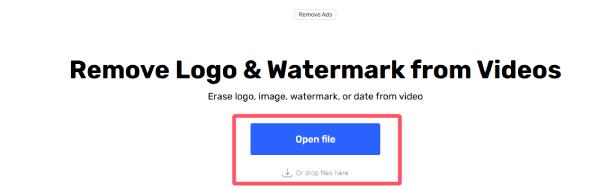
Krok 2Kliknutím vyberte oblast, kde se zobrazí vodoznak CapCut. Po výběru oblasti klikněte na tlačítko „Použít“.
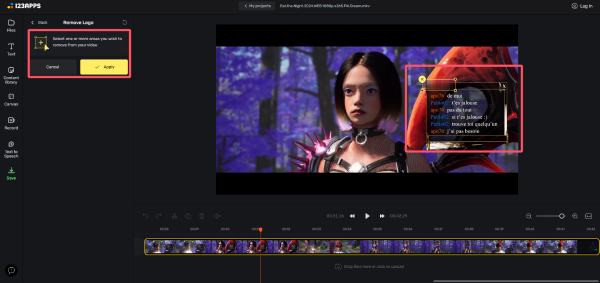
Krok 3Nakonec klikněte na tlačítko „Uložit“ a uložte video bez vodoznaku CapCut do počítače.
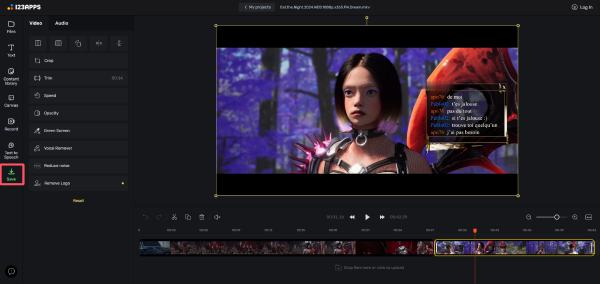
Závěr
Odstranění vodoznaků z CapCutu nemusí být problém, tento příspěvek představil několik dostupných způsobů, jak tento úkol splnit. Se správným přístupem si můžete vychutnat videa bez vodoznaků bez kompromisů v kvalitě. Ať už jsou vaše potřeby jakékoli, vždy existuje vhodné řešení. Mezi těmito možnostmi si můžete stáhnout 4Easysoft Total Video Converter a začněte vytvářet obsah, který skutečně září bez vodoznaků!
100% Secure
100% Secure



